
Dalam sesetengah kes, pengguna perlu menetapkan nama model RAM yang disambungkan ke komputer mereka. Ketahui cara untuk mengetahui jenama dan model RAM RAM di Windows 7.
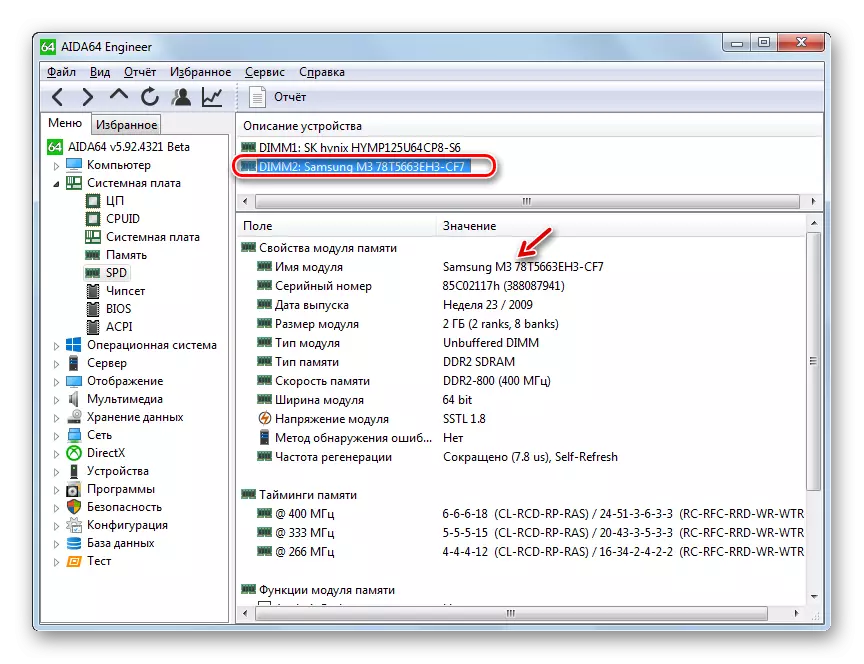
Kaedah 2: CPU-Z
Produk perisian seterusnya, yang mana anda boleh mengetahui nama model RAM, adalah CPU-Z. Permohonan ini lebih mudah daripada yang sebelumnya, tetapi antara muka, malangnya, tidak Russified.
- Buka CPU-Z. Pindah ke tab "SPD".
- Tingkap akan terbuka di mana kita akan berminat dengan blok "pemilihan slot memori". Klik pada senarai drop-down dengan slot.
- Dari senarai drop-down, pilih nombor slot dengan modul RAM yang disambungkan, nama model yang anda harus tentukan.
- Selepas itu, di medan pengilang, nama pengeluar modul yang dipilih dipaparkan, dalam bidang "nombor bahagian" - modelnya.
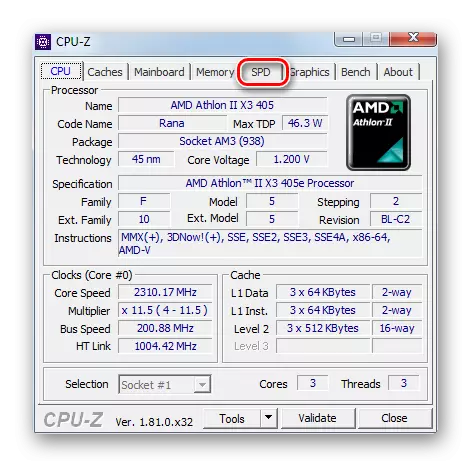
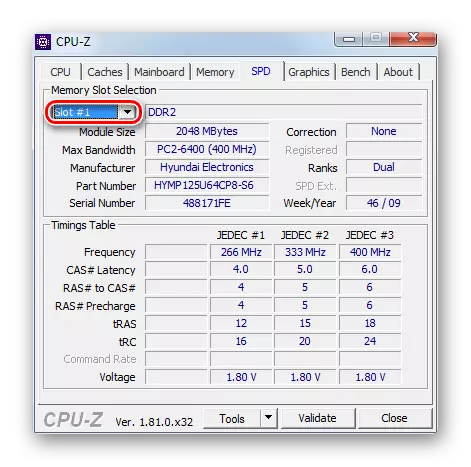
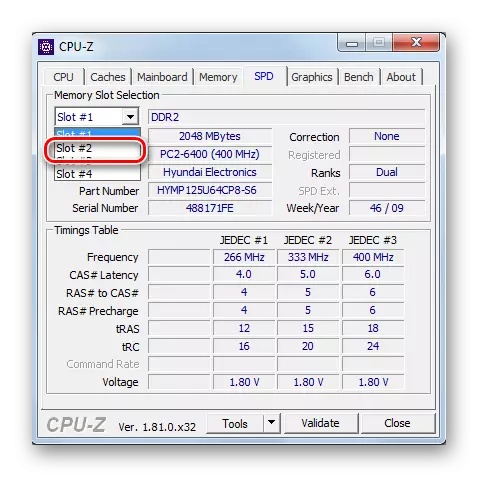
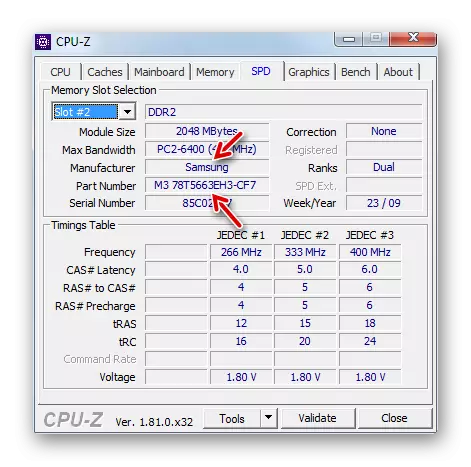
Seperti yang kita lihat, walaupun antara muka CPU-Z yang berbahasa Inggeris, tindakan dalam program ini untuk menentukan nama model RAM agak mudah dan difahami secara intuitif.
Kaedah 3: Speccy
Permohonan lain untuk mendiagnosis sistem yang dapat menentukan nama model RAM dipanggil Speccy.
- Aktifkan spesifik. Tunggu program untuk mengimbas dan menganalisis sistem operasi, serta peranti yang disambungkan ke komputer.
- Selepas analisis selesai, klik pada nama "RAM".
- Maklumat keseluruhan mengenai RAM dibuka. Untuk melihat maklumat mengenai modul tertentu, klik pada blok SPD oleh nombor penyambung yang mana bar yang dikehendaki disambungkan.
- Maklumat mengenai modul akan muncul. Di seberang parameter pengilang, nama pengeluar akan ditunjukkan, dan di hadapan parameter "nombor komponen" - model bar RAM.
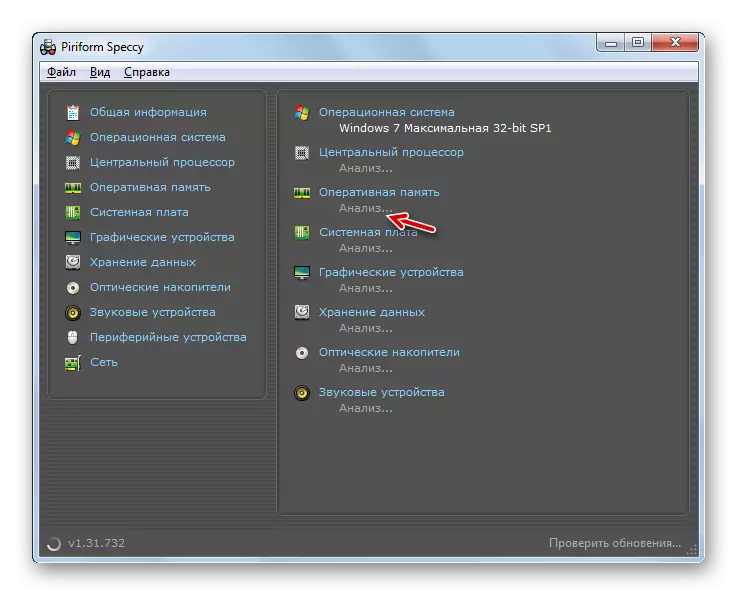

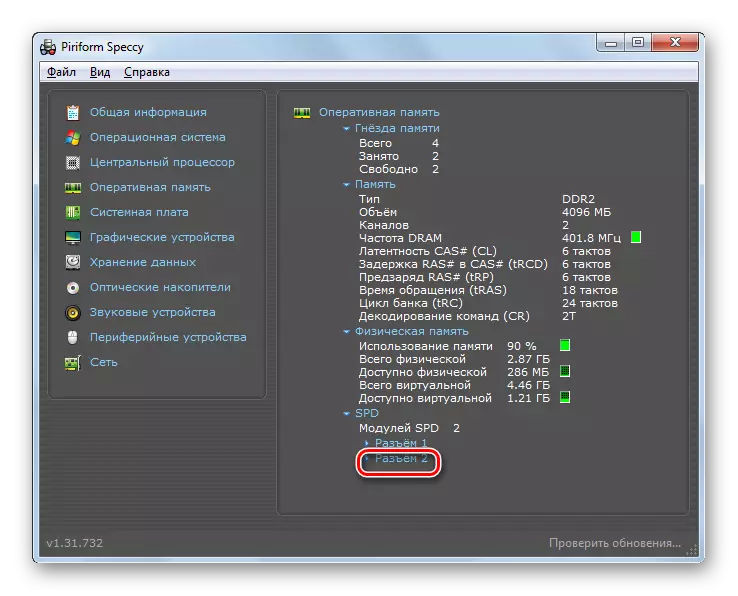
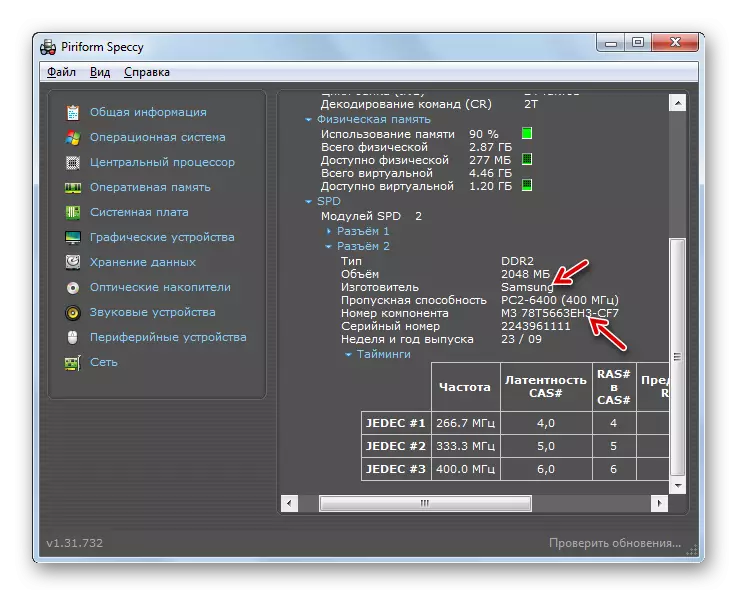
Kami mendapati bagaimana menggunakan pelbagai program yang anda dapat mengetahui nama pengeluar dan model mod RAM komputer di Windows 7. Pilihan aplikasi tertentu tidak penting dan bergantung kepada keutamaan peribadi pengguna.
